5 načinov za odpravo makra Razer Synapse, ki ne deluje (09.15.25)
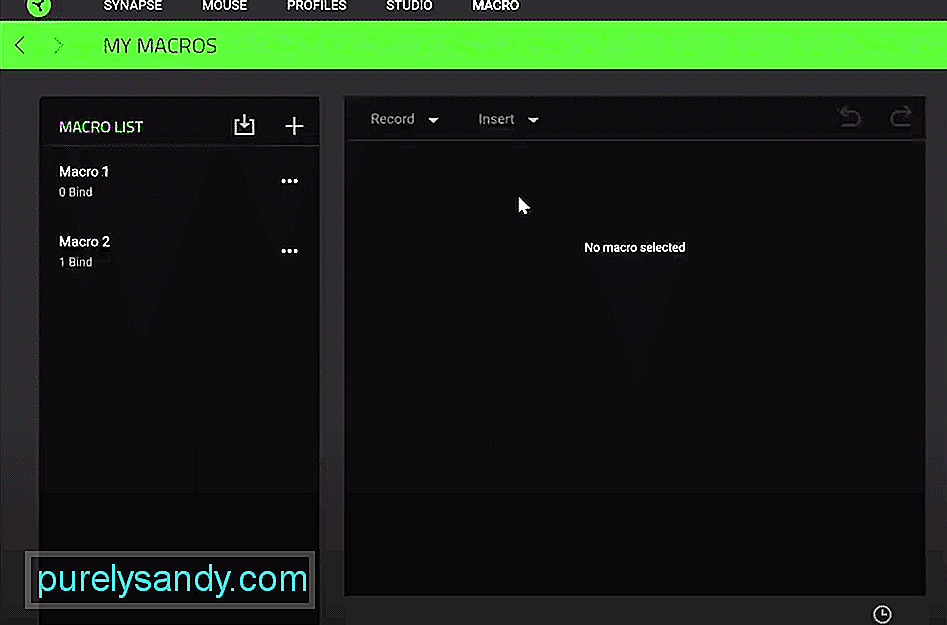 maker razer synapse ne deluje
maker razer synapse ne deluje Razer Synapse je konfiguracijsko orodje, ki vam lahko pomaga pri boljšem upravljanju naprav Razer. Glede na model vaše naprave lahko namestite synapse 2 ali 3. Če kupujete miško Razer MMO, vam lahko uporaba synapse pomaga pri nastavitvi veliko makrov, ki vam bodo pomagali, da v igri osvojite več PVP in PVE borb.
Vendar nekateri uporabniki trdijo, da njihovi makri Razer synapse ne bodo več delovali naključno in v svoji igri ne boste mogli uporabljati nobenih veščin. Če ste v podobni situaciji, preberite ta članek, kjer boste našli nekaj možnih popravkov za vaše makre.
Kako popraviti, da makro Razer Synapse ne deluje?Ta napaka je pogosto posledica manjše napake v vaši sinapsi, ki jo je mogoče enostavno odpraviti z ponovnim zagonom računalnika. Torej, izklopite računalniški sistem. Počakajte približno 60 sekund in ga nato ponovno vklopite. Po zagonu sistema lahko nadaljujete in poskusite uporabiti makro na miški Razer. Če imate srečo, bo vaša težava v tem trenutku odpravljena.
Še en popravek, ki ga lahko poskusite, je popolna odstranitev programske opreme synapse. Če želite to narediti, pojdite v uporabniške nastavitve in odstranite Synapse 2 s seznama programov. Ko je to končano, znova zaženite računalnik, ko se na zaslonu prikaže poziv. Po popolni odstranitvi Razer synapse morate prenesti orodje za popravilo za Microsoft.NET Framework.
Po prenosu orodja za popravilo ga lahko namestite v svoj sistem. Ko je postopek namestitve končan, zaženite orodje za popravilo in sledite navodilom za popravilo ogrodja Microsoft.NET. Po končanem postopku popravila ponovno zaženite sistem in pojdite na splet Raze zone, da prenesete najnovejšo različico Razer Synapse 2.
Zaženite program kot skrbnik in sledite navodilom na zaslonu za namestitev programa Synapse 2 v računalniški sistem. Ko je Synapse 2 nameščen, boste pozvani, da enkrat znova zaženete računalniški sistem. Po ponovnem zagonu boste morali znova konfigurirati vse makre, vendar verjetno ne boste več naleteli na isto težavo.
Za uporabo makrov na miški mora vaša sinapsa pravilno delovati v ozadju. Če se iz kakršnega koli razloga nenehno sesuje ali ste v nekem trenutku zaprli orodje za konfiguracijo, je to glavni vzrok za to težavo. Prepričati se morate, da Razer Synapse vedno deluje v ozadju in se zažene, ko se sistem zažene. V upravitelju opravil lahko Synapse daste dovoljenje za zagon ob zagonu. S tem boste najverjetneje odpravili težavo.
Včasih zaradi zastarele vdelane programske opreme lahko uporabniki naletijo na to težavo. V katerem primeru morate znova preveriti, ali uporabljate najnovejšo različico vdelane programske opreme za določeno miško. Posodobitve vdelane programske opreme lahko prenesete z uradnega spletnega mesta Razer. Preprosto vstavite podrobnosti o svoji napravi, da poiščete najboljšo posodobitev za miško Razer in jo namestite na svojo razer napravo. Ko končate, enkrat znova zaženite računalniški sistem in znova konfigurirajte vse makre v orodju za konfiguracijo Razer Synapse.
Nazadnje, če se vam zdi, da vam nič ne uspe, lahko miško popolnoma ponastavite. Obstajajo različni postopki za ponastavitev, odvisno od vašega modela miške. Toda za večino miši lahko držite desni, srednji in levi gumb skupaj približno 10 sekund in s tem ponastavite miško.
Če to za vašo napravo ne deluje, se lahko obrnete na uporabniški priročnik ali si ogledate YouTube vadnico, da ugotovite, kako ponastaviti svojo napravo. Ko se naprava ponastavi, jo boste morali znova konfigurirati s sistemom Synapse in dodati makre. Ta postopek lahko traja kar nekaj časa, če imate dolg seznam makrov za nastavitev.
Če vaša težava še vedno ni odpravljena, vam ostane edina možnost sklenitev pogodbe Podprite Razer in jim razložite svojo situacijo. Nato vas bodo vodili skozi različne postopke za odpravljanje težav.
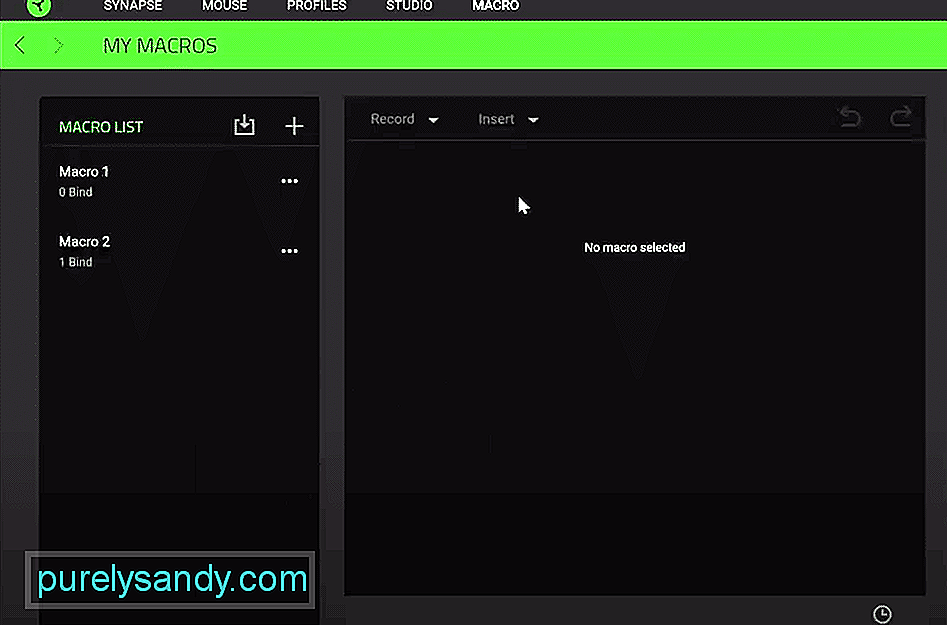
YouTube Video.: 5 načinov za odpravo makra Razer Synapse, ki ne deluje
09, 2025

